Har du någonsin undrat om det är möjligt att göra HEIC till en animation? Tja, svaret är nej. Utöver det kan du inte göra den till en animerad film, och enheter som inte kommer från Apple kan inte se HEIC-filen när de väl har fått den. Till skillnad från om du förvandlar Apples nya standardformat till en GIF. Varför nämnde vi GIF? Eftersom den är synlig och den kan spela en animerad film också. Om du är intresserad av konvertera HEIC till GIF, du är på rätt blogg. Vi har introducerat en komplett handledning om hur du gör det snabbt och effektivt.
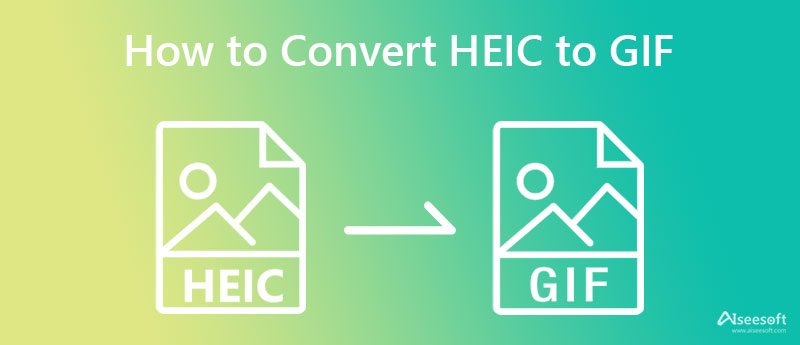
Aiseesoft Video Converter Ultimate har två funktioner som du kan använda fritt för att optimera för att göra en HEIC till animerad GIF med ett enda klick. Med den kan du helt och hållet anpassa och förvandla dina HEIC till en animation som en proffs skulle göra med sina bilder. Till skillnad från andra GIF-redigerare du kan ladda ner, stöder den här appen Apples nya bildformat och kan göra många saker med det när du vill förvandla dem till animationer. Men först måste du installera appen på din Mac eller Windows genom att klicka på nedladdningsknappen nedan, installera den, göra WinRAR-processen och klicka på Starta nu.
100 % säker. Inga annonser.
100 % säker. Inga annonser.
Du kan följa stegen som vi lade till nedan när vi lär dig hur du konverterar HEIC-filer till GIF-filer med två olika metoder som du bara kan använda i den här programvaran. Läs dem först innan du väljer hur du ska använda dem.
GIF Maker funktioner låter dig ladda upp obegränsade HEIC-filer här och spara dem som GIF. Om du vill skapa en mini-bildspelsanimation av HEIC-bilder, då är det här lösningen du letar efter.
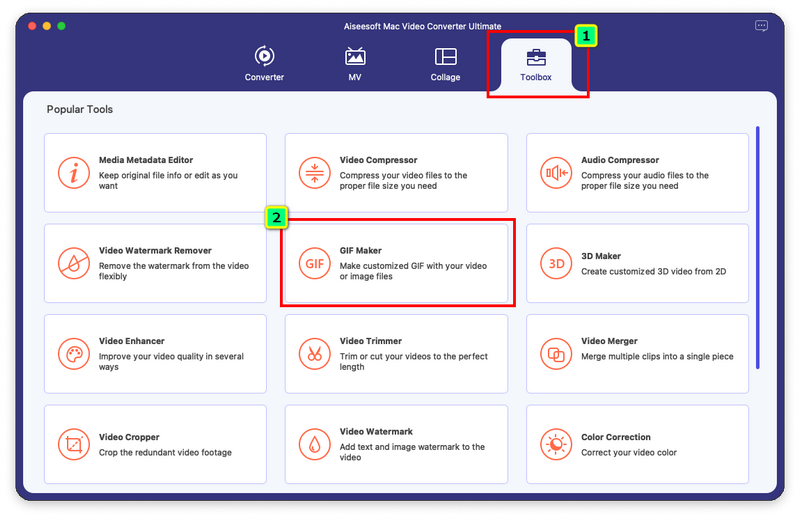
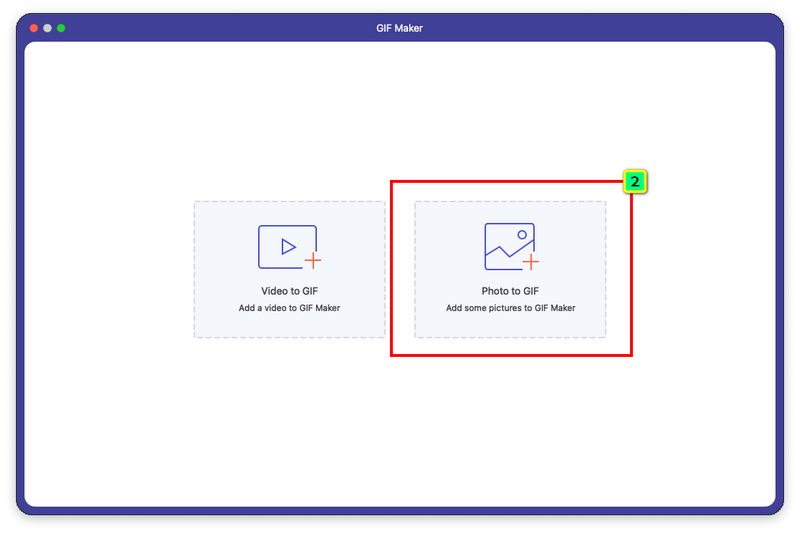
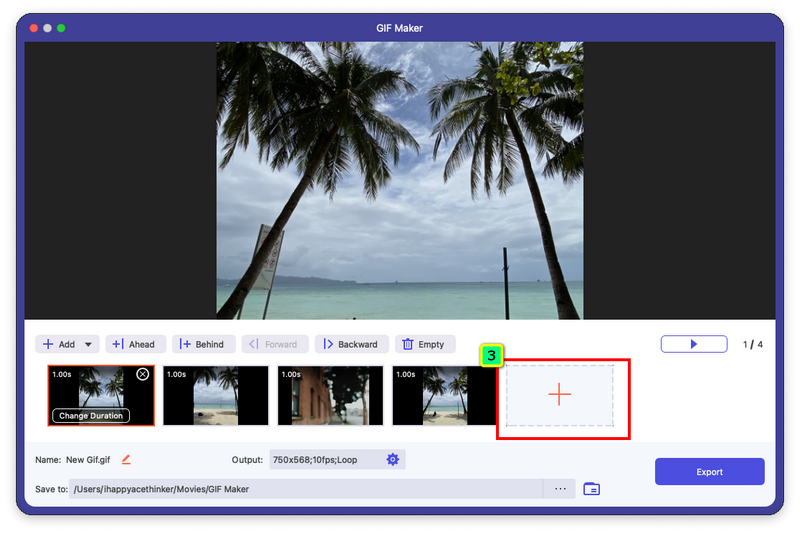
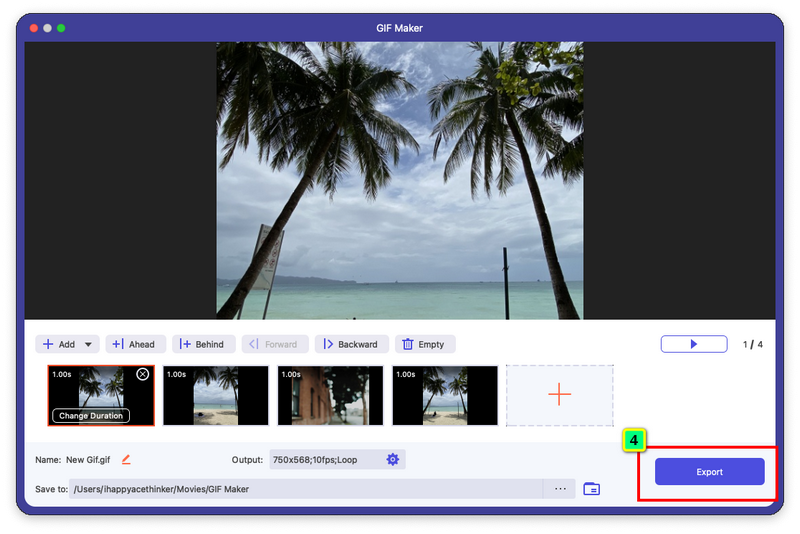
Vill du lägga till lite razzle-dazzle till GIF-animationen genom att lägga till effekter på den? Om så är fallet är MV en annan go-to-lösning som du kanske vill prova. Det är en av de mest imponerande funktionerna du kan använda här eftersom den lägger till en touch av magi till den slutliga utgången. Du kan förvandla dina HEIC-filer till en iögonfallande GIF genom att följa de angivna stegen nedan.

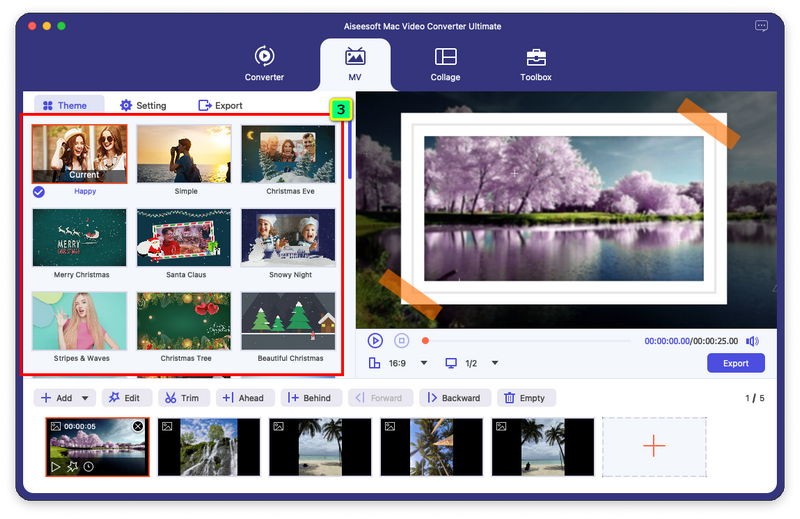
Frivillig: Vill du få din animerade GIF att gå i loop? Om så är fallet, kryssa i rutan så att det kommer att upprepas för alltid när du exporterar GIF.
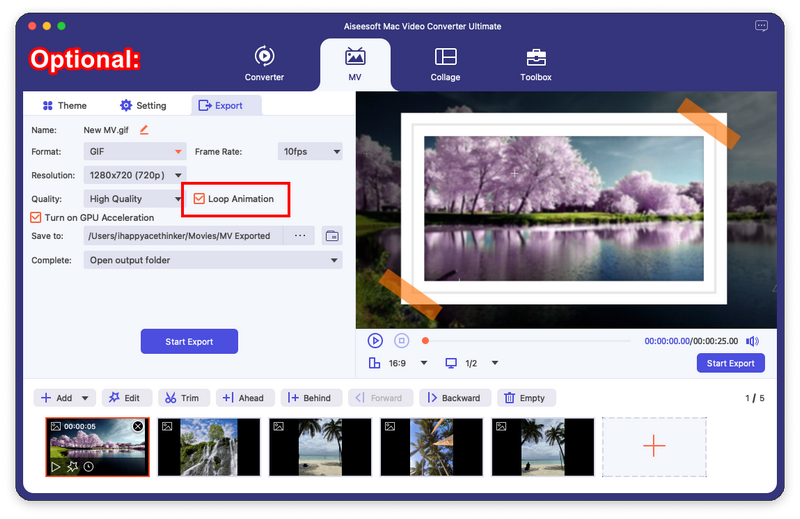
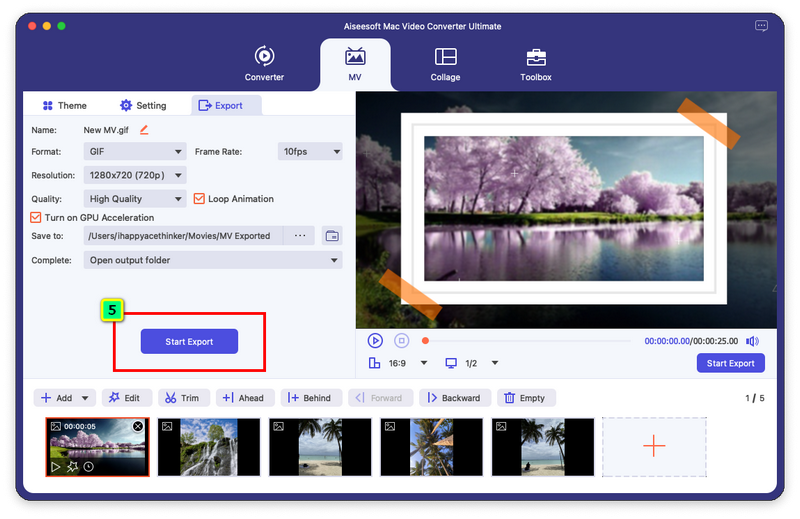
Aiseesoft HEIC -omvandlare är en enkel omvandlare som kan förvandla HEIC-filer till ett populärt format. Med den här programvaran kan du förvandla din bild till ett kompatibelt format som är synligt på alla enheter du har med mindre än några klick. Vad händer om du har flera HEIC-filer och vill bearbeta dem alla på en gång? Är det möjligt att göra det här? Ja det är det! Den här appen stöder konvertering av HEIC-filer i en batch utan att försämra kvaliteten på den så att du kan njuta av originalkvaliteten även om formatet inte är detsamma.
Till skillnad från andra omvandlare du kan använda, kan denna programvara behålla EXIF-data som är bunden till din HEIC-fil när du behöver den. Om du är intresserad av hur den här appen fungerar kan du ladda ner appen på din Windows och Mac.
100 % säker. Inga annonser.
100 % säker. Inga annonser.
Hur konverterar man HEIC-filer till JPG med Google Drive?
Du kan konvertera HEIC till JPG med Google Drive genom att följa handledningen vi lade till i den här artikeln. Läs den noggrant för att veta hur du gör det effektivt utan att förlora sin ursprungliga kvalitet.
Vilka verktyg ska jag använda för att se HEIC-filen?
Med Apples nya bildformat finns det inte många enheter som kan se filen i HEIC-format annat än Apple-produkter. På grund av det problemet utvecklades många tillverkare HEIC -tittare som du kan ladda ner på din enhet för att se HEIC-filen utan problem.
Stöder HEIC fler färgbitar än GIF?
Sanningen är att HEIC har mer djup i färgbit än GIF, vilket innebär att varje bild du har i formatet HEIC presenterar den bästa bildkvaliteten och detaljerna. Eftersom GIF-filer stöder en låg färgbit och inte kan producera en bild av hög kvalitet som HEIC.
Slutsats
Den här artikeln delade de bästa sätten att konvertera HEIC till GIF med den utvecklade programvaran som Aiseesoft producerar. Du kan se att även ett enkelt verktyg som detta kan skapa utskrifter av hög kvalitet. Pro eller inte, du kan bemästra att använda dessa funktioner som du kan använda Aiseesoft Video Converter Ultimate. Efter att ha konverterat HEIC-filerna kan du nu njuta av animationen som GIF ger, och du kan se bilderna enklare, även om du inte använder en tredjeparts bildvisare som laddats ner på din enhet.
Så vad tycker du om den här artikeln? Hjälpte informationen vi lade till här dig? Dela denna information med andra så att du kan hjälpa dem också. Fler frågor om andra problem eller så? Du kan kontakta oss genom att lämna en kommentar nedan, så kommer vi säkert att svara på den och göra vårt bästa för att lösa det med dig.

Video Converter Ultimate är en utmärkt videokonverterare, redigerare och förstärkare för att konvertera, förbättra och redigera videor och musik i 1000 format och mer.
100 % säker. Inga annonser.
100 % säker. Inga annonser.